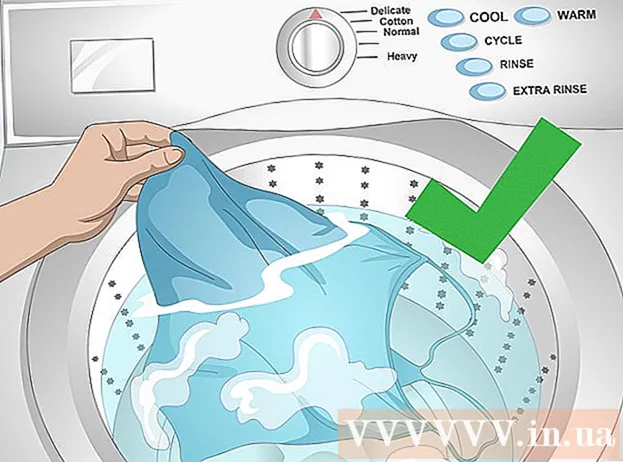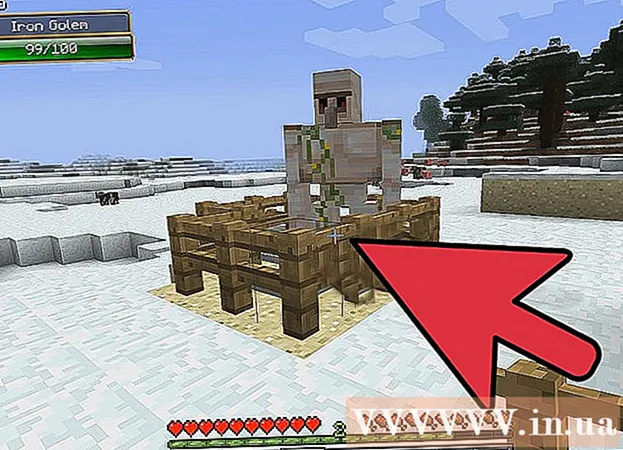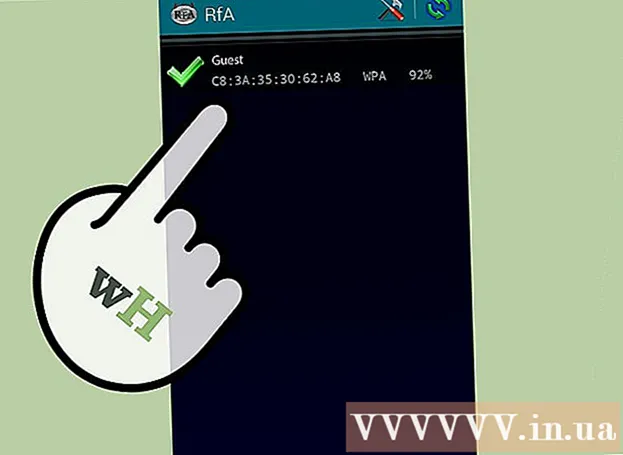Autor:
Tamara Smith
Erstelldatum:
24 Januar 2021
Aktualisierungsdatum:
29 Juni 2024

Inhalt
- Schreiten
- Teil 1 von 3: Anzeigen der Speichernutzung
- Teil 2 von 3: Anzeigen heruntergeladener Musik
- Teil 3 von 3: Anzeigen heruntergeladener Apps
- Tipps
In diesem Wiki erfahren Sie, wie Sie die Speichernutzung Ihres iPhones sowie die heruntergeladenen Musik- und Apps auf Ihrem iPhone anzeigen.
Schreiten
Teil 1 von 3: Anzeigen der Speichernutzung
 Öffnen Sie die Einstellungen Ihres iPhones. Dies ist das graue Zahnradsymbol auf dem Startbildschirm.
Öffnen Sie die Einstellungen Ihres iPhones. Dies ist das graue Zahnradsymbol auf dem Startbildschirm.  Tippen Sie auf Allgemein. Dies befindet sich oben auf der Seite Einstellungen.
Tippen Sie auf Allgemein. Dies befindet sich oben auf der Seite Einstellungen.  Tippen Sie auf Speicher & iCloud-Nutzung. Sie finden diese Option am unteren Bildschirmrand, wenn Sie Allgemeines öffnet.
Tippen Sie auf Speicher & iCloud-Nutzung. Sie finden diese Option am unteren Bildschirmrand, wenn Sie Allgemeines öffnet.  Tippen Sie unter "Speicher" auf Speicherverwaltung. Das ist das erste SpeicherverwaltungOption auf der Seite.
Tippen Sie unter "Speicher" auf Speicherverwaltung. Das ist das erste SpeicherverwaltungOption auf der Seite. - Der untere Teil der Informationen bezieht sich auf iCloud. Downloads von iCloud werden nicht direkt auf Ihrem iPhone gespeichert.
 Durchsuchen Sie Ihre gespeicherten Informationen. Hier sehen Sie eine Liste aller Apps, die sich derzeit auf Ihrem Telefon befinden. Auf der rechten Seite jeder App sehen Sie den Platzbedarf (z. B. 1 GB oder 500 MB).
Durchsuchen Sie Ihre gespeicherten Informationen. Hier sehen Sie eine Liste aller Apps, die sich derzeit auf Ihrem Telefon befinden. Auf der rechten Seite jeder App sehen Sie den Platzbedarf (z. B. 1 GB oder 500 MB). - Da für ein iPhone kein Download-Ordner vorhanden ist, werden alle Downloads (z. B. Dokumente) in der Größe der entsprechenden App berechnet (z. B. tragen Anhänge in Nachrichten zum Speicherplatz bei, den Nachrichten belegen).
Teil 2 von 3: Anzeigen heruntergeladener Musik
 Öffnen Sie die Musik von Ihrem iPhone. Es ist das mehrfarbige Musiknotensymbol auf einem weißen Hintergrund.
Öffnen Sie die Musik von Ihrem iPhone. Es ist das mehrfarbige Musiknotensymbol auf einem weißen Hintergrund.  Tippen Sie auf Heruntergeladene Musik. Es befindet sich über der Überschrift "Zuletzt hinzugefügt" auf der Bibliotheksseite.
Tippen Sie auf Heruntergeladene Musik. Es befindet sich über der Überschrift "Zuletzt hinzugefügt" auf der Bibliotheksseite. - Möglicherweise müssen Sie zuerst in die untere linke Ecke des Bildschirms tippen Bibliothek zu tippen.
 Tippen Sie auf eine Musikoption. Dazu gehören die folgenden:
Tippen Sie auf eine Musikoption. Dazu gehören die folgenden: - Wiedergabelisten
- Künstler
- Alben
- Zahlen
 Scrollen Sie nach unten, um die heruntergeladene Musik zu durchsuchen. Alle Musik, die sich derzeit auf der Festplatte Ihres iPhones befindet, wird hier aufgelistet.
Scrollen Sie nach unten, um die heruntergeladene Musik zu durchsuchen. Alle Musik, die sich derzeit auf der Festplatte Ihres iPhones befindet, wird hier aufgelistet.
Teil 3 von 3: Anzeigen heruntergeladener Apps
 Öffnen Sie den App Store Ihres iPhones. Es ist das weiße "A" auf hellblauem Hintergrund.
Öffnen Sie den App Store Ihres iPhones. Es ist das weiße "A" auf hellblauem Hintergrund.  Tippen Sie auf Updates. Diese Option befindet sich in der unteren rechten Ecke des Bildschirms.
Tippen Sie auf Updates. Diese Option befindet sich in der unteren rechten Ecke des Bildschirms.  Tippen Sie auf Gekauft. Dies befindet sich oben auf dem Bildschirm.
Tippen Sie auf Gekauft. Dies befindet sich oben auf dem Bildschirm.  Tippen Sie auf Meine Einkäufe.
Tippen Sie auf Meine Einkäufe. Zeigen Sie Ihre heruntergeladenen Apps an. Jede App mit ÖFFNEN Rechts davon befindet sich derzeit auf Ihrem Telefon, während Apps mit einer Cloud und einem nach unten zeigenden Pfeil daneben zuvor heruntergeladene Apps sind, die Sie nicht mehr auf Ihrem Telefon haben.
Zeigen Sie Ihre heruntergeladenen Apps an. Jede App mit ÖFFNEN Rechts davon befindet sich derzeit auf Ihrem Telefon, während Apps mit einer Cloud und einem nach unten zeigenden Pfeil daneben zuvor heruntergeladene Apps sind, die Sie nicht mehr auf Ihrem Telefon haben. - Sie können auch drücken Nicht an diesem Telefon Oben auf dieser Seite können Sie Apps anzeigen, die sich nicht auf Ihrem Telefon befinden und die Sie zuvor gekauft (oder heruntergeladen) haben.
Tipps
- Es gibt keinen offiziellen Ordner mit "Downloads" auf Ihrem iPhone.